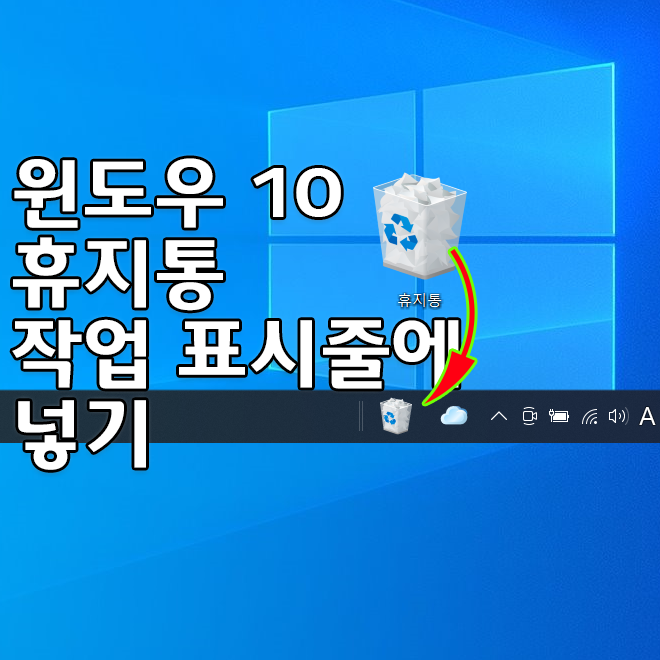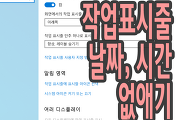바탕하면 깔끔하게 쓰는 걸 좋아하시분에게 아주 좋은 윈도우 10 작업표시줄에 휴지통을 넣는 방법입니다.

작업표시줄을 우 클릭하여 메뉴가 열리면 최상단에 있는 "도구 모음"메뉴에 마우스를 올리면 한번 더 메뉴가 확장이 되는데 여기서 아래에 있는 "새 도구 모음"을 클릭합니다.

탐색기가 열리고 새 폴더를 하나 만듭니다. 폴더 위치와 이름은 중요하지 않으니 아무 곳이나 편한 데로 하나 만들면 됩니다.

만든 폴더를 열고 바탕화면에 있는 휴지통을 마우스로 끌어와 해당 폴더에 바로가기를 만들고 아래에 있는 "폴더 선택"을 클릭합니다.
휴지통 아이콘이 표시되지 않는데 일반 탐색기로 보면 보이니 그냥 진행하면 되고 폴더 선택이 되지 않을 때는 파일이 선택된 것으로 상위 폴더로 나왔다 다시 오면 선택이 가능해집니다.
해당 작업이 불편하면 탐색기에서 미리 폴더를 만들고 휴지통 바로가기를 만들어둔 후에 새 도구 모음, 폴더 선택을 하는 식으로 반대로 해도 됩니다.

연결이 완료되면 트레이 아이콘 옆에 선택한 폴더가 좁은 형태로 표시됩니다.

아이콘을 표시하기 위해서 작업 표시줄 여백을 우 클릭하여 잠금해제를 클릭하여 체크를 해제하여 잠금을 풀어줍니다.

잠금 해제가 되면 등록한 폴더를 우 클릭하고 확장된 메뉴 중에서 "텍스트 표시", "제목 표시"를 클릭하여 체크 해제하여 글자를 모두 지우고 상단 보기에서 "큰 아이콘"을 선택합니다.

큰 아이콘으로 선택하면 윈도 작업표시줄이 살짝 커지고 다시 잠금을 학 되면 아이콘 위치가 조금 애매해지는데 트레이 아이콘 구역 때문인듯하네요.
'Software > Windows' 카테고리의 다른 글
| 탐색기 내 PC로 시작 위치 바꾸기 (0) | 2022.04.04 |
|---|---|
| 프로그램 없이 파일명 일괄 변경하기 (0) | 2022.03.26 |
| 윈도우 10 작업표시줄 날짜, 시간 없애기 (0) | 2022.03.23 |
| 윈도우 10 파일 탐색기 왼쪽 목록 사라짐 복구하는 방법 (0) | 2022.03.20 |
| Windows 10 OneDrive 삭제하는 방법 (0) | 2022.03.17 |
| 작업표시줄 숨김, 위치 등 기본 설정 (0) | 2022.03.09 |
| Caps Lock 작동 표시 알림음 켜기 (0) | 2022.03.05 |
| 무선 인터넷 와이파이 목록에서 보이지 않을 때 (0) | 2022.03.03 |